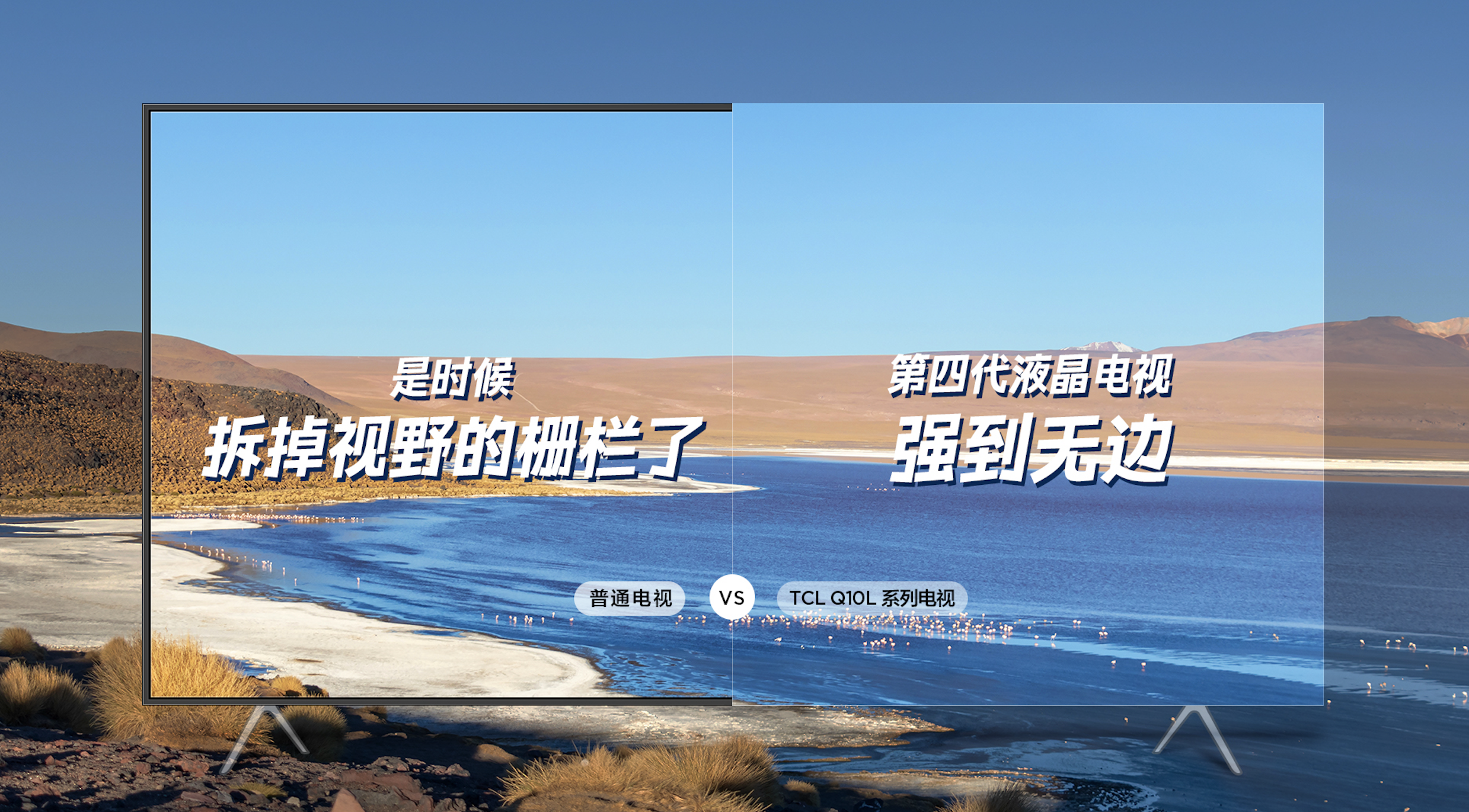Jul
2009
29
3:53
Photoshop快速打造iPod美女海报,先看效果:..
Jul
2009
29
3:53
Photoshop特效:融化的透明胶体字,本文中我们用Photoshop来制作一个融化得“流鼻涕”的透明胶体字,很有意思!1、在Photoshop中新建RGB模式文档,大小200*200像素72分辨率,点击通道调板单击下面的新建通道按钮,新建通道Alpha1。2、在工具箱中选择水平文字工具,在选项栏中设定大小75pt,白色,在通道A..
Jul
2009
29
3:52
Photoshop精彩特效:玻璃砖墙材质图,绘制装修效果图的时候往往要设计玻璃砖墙,而这些玻璃砖墙通常是通过贴图来实现的。今天我们用Photoshop从无到有地打造一堵自己的玻璃砖墙的材质图。掌握方法以后可以把这种效果运用到其他更多的地方。第一步:启动Photoshop,新建一个600*600的正方形画布,并设置前景..
Jul
2009
29
3:52
Photoshop字体特效:鲜艳缤纷彩斑字,本例中我们利用Photoshop的“混合选项”让字体的颜色变得丰富多彩。为了突出效果,偶使用了比较艳丽的颜色,大家可以根据自己的喜好改变一些设置。最终效果图如下:1、新建一个空白文件,输入“DRIVEMECRAZY”,在[文字工具]状态下打开[切换文字和段落调版]面板,字型:..
Jul
2009
29
3:52
超好用的Photoshop抽线和虚线的简单画法,本文我们介绍一种超级好用的Photoshop抽线和虚线的简单画法。一起来试试吧!1、准备好底图,在Photoshop中新建抽线空白图层。2、选择1px铅笔并按照如下设置画笔,抽线的密度可以在这里自行调整3、在抽线图层上按住shift键垂直画一竖线,CTRL+T水平方向拉升,变更图层效..
Jul
2009
29
3:52
Photoshop滤镜打造蓝色魔圈特效,先在Photoshop中新建一个正方形画布的文件,注意一定保证宽度和高度一样。这样我们才好运用后面的滤镜。新建一个图层,填充为黑色:选择菜单“滤镜-渲染-镜头光晕”,注意:一定要将光晕中心放在中间的位置!选择菜单“滤镜-艺术效果-塑料包装”。设置如下图。复制..
Jul
2009
29
3:52
Photoshop精彩文字特效:长根的树形字,你有没有见过底部生有树根,中间盘有树藤,上面还垂下绿色枝叶的文字?今天我们就用Photoshop来实现这一奇妙的树形字特效。具体操作步骤如下。1.启动PhotoshopCS2中文版,新建一个文档,大小自定,背景色设置为黑色,然后输入文本,并将文本设置为如图1所示的颜色。图1..
Jul
2009
29
3:52
Photoshop处理照片为泼墨风景画,中国画以水调墨,在生宣纸上用墨色的浓淡变化绘出美丽的画面。下面我们用Photoshop将一幅照片处理为泼墨风景画。原图:用Photoshop打开将背景层分别复制为副本1、副本2、副本3。单击“副本2”和“副本3”图层的“可视性”图标,先将这两个图层隐藏,确定此时的工作图层..
Jul
2009
29
3:51
Photoshop韩式风格教程之油画风格,软件:AdobePhotoshopCS2模特:天使晕晕一直没时间,让很多朋友失望了,现在抽出了点时间,但愿能每周发一个教程^^首先打开一张照片然后,滤镜gt;gt;艺术效果gt;gt;彩色铅笔参数如图确定选择工具栏中的“历史笔刷”选择合适的大小,对图中的人物进行涂鸦你会发现,人物..
Jul
2009
29
3:51
Photoshop打造超可爱情侣小老鼠,Photoshop打造超可爱情侣小老鼠nbsp;nbsp;nbsp;nbsp;nbsp;nbsp;nbsp;nbsp;nbsp;nbsp;nbsp;nbsp;..
Jul
2009
29
3:51
Photoshop将照片处理为局部黑白特效,在很多地方我们经常可以看到一幅图像里面同时有黑白和彩色的部分,今天我们就用Photoshop试着把下面这幅美丽的风景图片转变成“局部黑白”的特效。原图:打开原图,复制背景层:进入通道,点击蓝通道,执行“选择”=gt;“色彩范围”,用吸管点击蓝天空:保存选区后,直..
Jul
2009
29
3:51
轻松掌握Photoshop“抽出”滤镜抠图,??如果你常用Photoshop处理图片,那么抠图绝对是常常用到的操作,可以把抠出的图片放在任何背景上,但是想要抠出美女那细小的发丝或者其余细节的东西是很麻烦的事,大部分的方法也都十分繁琐,今天我们介绍用Photoshop的抽出滤镜来抠出美女发丝,只需一步!先来看看我..
Jul
2009
29
3:51
Photoshop图层样式表现水滴文字特效,本文原作者GregVanderHouwen是PhotoshopTechniques.com网站的创始人。他是Adobe公司的数字技术大师之一,并且是该公司的“Magnificent7”成员。GregVanderHouwen一位具有艺术家水平的插图画家。本文原出处为http://www.photoshoptechniques.com网站。实现这一“水滴字”..
Jul
2009
29
3:51
用Photoshop打造好莱坞电影特效照片,本教程介绍如何使用photoshop把照片处理成电影效果,使照片更具特别的艺术效果。原文作者使用的是photoshop的英文版,但只要网友参照文字描述再结合图片还是可以学懂的,希望本文能给您带来帮助。我们先看看原图和效果图:原图效果图1效果图2照片调色1、按crtl+u打开“..
Jul
2009
29
3:51
Photoshop线形加深模式处理照片,昨天在我坛子里看了一篇关于仿工笔画的帖子,于是对Photoshop的线形加深模式发生了一些兴趣。个人认为,线形加深的原理是通过上一层图层的亮度对下一层图层的控制,产生一定的反差,当上层图片的亮度度小于或等于128,而下层图片的亮度也小于128,那么得到的合并图层亮..
Jul
2009
29
3:51
Photoshop为漫画漫画线稿上色:圣斗士,本线稿(bztsht℃℃nbsp;制作)如下:上色效果:下面我简单说一下上色过程。清线:打开预先准备好的线稿,一般是扫描稿件,也有各种格式的鼠绘线稿。清稿:先使用Photoshop色阶命令,对妈漫画线稿进行对比度的调整,使线条更明显,并除去碎线,杂点。压线:使用钢笔工具..
Jul
2009
29
3:51
Photoshop图层样式引申绘制玉兔,上一篇文章教大家用Photoshop图层样式制作手镯(《Photoshop图层样式绘制逼真玉石手镯》),用不同颜色作出不同材质,更改局部参数改变效果。比如用黄色和红色做了玛瑙手镯,用深黄色,再调整局部参数做了琥珀手镯。方法是把要制作跟本例相同效果的图形拖到打开的psd文..
Jul
2009
29
3:50
Photoshop照片色调色:黄绿怀旧,本文中我们继续Photoshop照片色调处理的游戏,今天做一个黄绿怀旧色调人物肖像照片处理。原图和效果图:原图处理后的效果处理步骤1、Photoshop中打开一张照片。2、复制2次背景层,图层一去色ctrl+shift+u。3、图层二的模式为滤色降低透明度为60。4、在图层二上面新加一..
Jul
2009
29
3:50
Photoshop图层样式绘制逼真玉石手镯,本文教大家用Photoshop图层样式制作手镯,还是老话,跟做不是目的,要求掌握方法,举一反三。在本例中,你可以用不同颜色作出不同材质,更改局部参数改变效果。比如我用黄色和红色做了玛瑙手镯,用深黄色,再调整局部参数做了琥珀手镯。你还可以改变形状,制作其它的东..
Jul
2009
29
3:50
photoshop简单美化视频照片(女孩篇),本文由中国教程网天堂猫原创,转载请保留此信息!原图和效果图视频图一般都有相素低,偏色重,躁点多,等特点。所以处理时先要把偏色调一下,首先看这张图,颜色偏黄,燥点重,显得MM的皮肤很差。这样我们就看出来步骤了,先要把偏色搞正,接着要磨皮。1.复制一层图层,..
Jul
2009
29
3:50
Photoshop合成实例:可爱逼真的鼠标汽车,将多张图片组合成一张新的图片,特别要注意协调好合成后图片的色调、环境、光感等所谓图片合成,大致的意思就是将处于不同环境不同光照等各种不同条件下的多张图片组合成一张新的图片,当然也可以是各张图片中的某个部分的组合。在此过程中特别要注意协调好合成图片的色..
Jul
2009
29
3:49
Photoshop制作被火烧过的相片效果,本文由中国教程网kevinxiong原创,转载请保留此信息!第一次制作教程....请大家多多关照原图效果图制作步骤1、第一步打开原图2、第二步选择调整——色相/饱和度3、如图设置4、第三步图像、调整——变化5、选择“加深黄色”点击两次6、复制背景图层,在副本中操作7、滤镜..
Jul
2009
29
3:49
用Photoshop简单为图片添加专业水印,今天我们就给大家讲解如何给图片添加一个专业水印。原图:打开Photoshop,新建立一个文档。然后按“T”输入文字(你想显示的水印内容)。然后按Ctrl+T,右击选择“旋转”,如下图。然后执行“图像”-gt;“休整”。然后选择“编辑”-gt;“定义图案”。然后打开原图,新建..
Jul
2009
29
3:49
photoshop制作漂亮美味果冻字,最终效果1.首先运行Photoshop,新建一个800x500像素,72dpi的RGB图像。如图1所示。图12.使用硬度0%的画笔工具选取各种颜色进行涂鸦,我打算用它来作背景。如图2所示。图23.执行滤镜/杂色/中间值,将半径设置为70像素,单击确定按钮应用。如图3所示。图34.执行滤镜/杂色..
Jul
2009
29
3:49
Photoshop制作金属指环,一个简单的指环就完成了,对颜色的改变可以使用CTRL+B,或者CTRL+U对各个图层做调整来实现,或者把所有指环的图层合并后再执行CTRL+B或者CTRL+U来统一改变颜色,并可把所有图层(除背景层)连接,按CTRL+T旋转一下角度,使画面看上去更灵动。1.新建一个文件,大小设置为..
Jul
2009
29
3:49
妙用Photoshop差值模式绘制逼真音箱,因为本文主要说的是一些技巧,所以教程没有深加工处理部分。掌握了技巧以后大家完全可以自由发挥,多一些耐心和细致,做出更精美的图来。没有做立体的图,先看一个正面的效果。下面我们开始。在Photoshop中新建600x800像素白色画布,用画笔工具,选择一圆点笔刷,设置参..
Jul
2009
29
3:49
Photoshop调色:让美女皮肤更红润真实,现在可并不是有白皙的皮肤才叫美女,本文中我们用Photoshop给一张美女照片调色,将过于白皙的皮肤调整成更红润健康的肤色。原图:把原图转变为Lab颜色建立一个新图层,模式改为柔光:执行如下操作:再重复一次,如下设置:Ctrl+U调整色相/饱和度点击背景层,按Ctrl+Alt..
Jul
2009
29
3:49
Photoshop简单美化视频照片(男孩篇),本文由中国教程网天堂猫原创,转载请保留此信息!PS想学好确实不太容易,不过大多数GGMM们学PS只是为了将自己的照片修的PP一点,即使花3个月的时间来学会PS的基本操作也够麻烦,找一些简单的方法给大家用用,MM的图片教程里教的很多,不过各位GM的修法,就少的可怜了,..
Jul
2009
29
3:49
用Photoshop把照片处理成剪纸,剪纸是中国最为流行的民间艺术之一,古代,剪纸常用于宗教仪式,装饰和造型艺术等方面。现在,剪纸更多地是用于装饰。剪纸可用于点缀墙壁、门窗、房柱、镜子、灯和灯笼等,也可为礼品作点缀之用,甚至剪纸本身也可作为礼物赠送他人。以前都是用剪刀来加工作品,如今剪纸..
Jul
2009
29
3:48
纹理技巧:Photoshop打造干涸血渍字,先看最终效果:制作工具:PhotoshopCS制作过程:1、新建一个宽度为8厘米,高度为8厘米,分辨率为350的文件。2、按D键恢复默认颜色,复制背景图层,对背景副本图层执行“滤镜”“纹理”“染色玻璃”命令,打开染色玻璃对话框,设置参数如图01所示,单击确定,图像效果如..